
例如,您可以使用类似的应用程序 Cain & Abel , John the Ripper , 或者 Ophcrack 帮助您找到忘记的本地帐户密码。这些应用程序利用特定的算法根据常见字符模式、密码长度和已知信息等各种参数生成和测试大量密码组合。
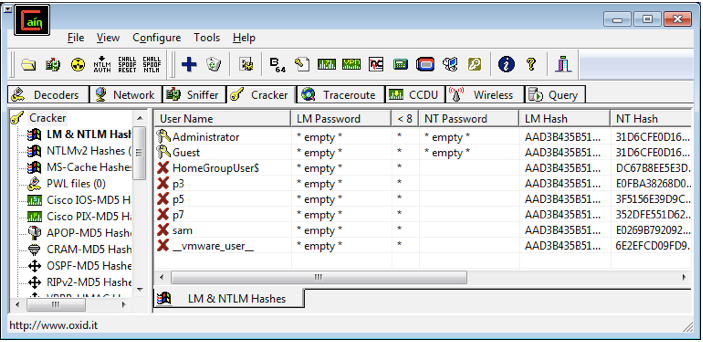
值得注意的是,使用应用程序通过生成组合来查找密码依赖于这样的假设:您在最初设置密码时可能使用了熟悉的模式或难忘的组合。如果您使用完全随机的密码,没有任何可识别的模式,则此方法可能不那么有效。
要使用安全问题重置本地密码,请按照以下步骤操作:
1. 在登录屏幕上,单击“重设密码”链接或“我忘记了密码”选项。
2. 系统将提示您回答之前设置的安全问题。输入正确答案以继续。
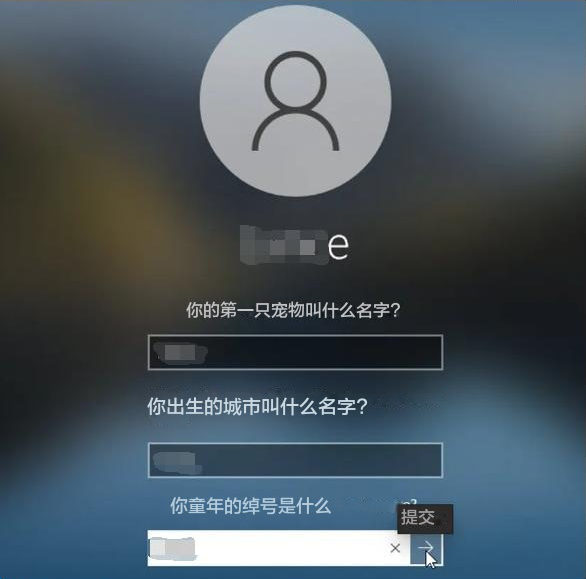
3. 如果您的答案正确,系统将提示您为本地帐户创建新密码。请务必选择一个强大而独特的密码,以增强您帐户的安全性。
4. 设置新密码后,您可以使用更新后的凭据登录本地帐户。
需要注意的是,如果您无法提供安全问题的正确答案,则此方法将不起作用。在这种情况下,您可能需要考虑其他选项,例如使用密码重置盘或寻求系统管理员的帮助。
都叫兽™系统救援软件旨在创建可启动的 USB 或 CD/DVD,可用于在各种 Windows 操作系统(包括 Windows 11)上重置密码。创建可启动媒体后,只需将其插入锁定的计算机并按照屏幕上的说明启动密码重置过程。
首先从官方网站下载都叫兽™系统救援软件并将其安装在您可以访问的另一台计算机上。您可以根据您计算机的操作系统选择合适的版本。
启动都叫兽™系统救援软件并将USB闪存驱动器或空白CD/DVD插入计算机。选择创建可启动媒体的选项。按照屏幕上的说明完成该过程。
第 3 步:从可启动媒体启动电脑
将可启动 USB 或 CD/DVD 插入锁定的 Windows 10/11 计算机。重新启动计算机并按相应的键,通常是 F2 或删除,进入 BIOS 设置。把创建的密码重置 USB/CD/DVD 放在第一启动顺序。

第 4 步:选择重置密码功能
从可启动媒体成功启动后,选择 “ PassNow!”。
第 5 步:重置密码
选择您要重置密码的用户帐户。然后,单击“清除密码”按钮。都叫兽™系统救援软件将删除所选用户帐户的密码。
第 6 步:重新启动电脑
重置过程完成后,取出可启动媒体并重新启动计算机。您现在无需密码即可访问 Windows 11 桌面。
总的来说,都叫兽™系统救援软件是一个可靠且用户友好的选项,用于在 Windows 11 上重置忘记的密码。它的简单性、有效性和附加功能使其成为新手和经验丰富的用户的宝贵工具。
1. 您需要确定分配给您的 Windows 安装的驱动器号。为此,请输入
diskpart
在命令提示符中,然后按 Enter。然后,输入
list vol
并再次按 Enter 键。查找标有“System”或“Windows”的卷,以确定与 Windows 安装关联的驱动器号。
2.您将使用该命令
copy Utilman.exe Utilman.exe.bak
创建备份 Utilman.exe 文件。该文件负责在 Windows 登录屏幕上提供辅助选项。然后,执行命令
copy cmd.exe Utilman.exe
来替换 Utilman.exe 带有命令提示符可执行文件的文件。
3. 成功执行命令后,您可以重新启动计算机并让它再次从 Windows 安装介质启动。当登录屏幕出现时,单击“轻松访问”按钮,通常由带有轮椅的图标表示。这将打开一个命令提示符窗口。
4. 在命令提示符中,输入
net user
接下来是您的本地帐户用户名和新密码。例如,如果您的用户名是“JOHN”并且您想将密码设置为“123456”,您可以输入
net user JOHN 123456
并按 Enter 键。如果命令成功,您将收到一条确认密码更改的消息。
5. 现在,关闭命令提示符窗口,然后使用刚刚设置的新密码继续登录本地 Windows 帐户。请记住从计算机中删除 Windows 安装介质,以避免再次从计算机启动。
使用 Windows 安装介质重置本地帐户密码可能看起来很复杂,但当您被锁定 Windows 11 帐户时,它可能会成为您的救星。通过执行以下步骤,您可以重新访问计算机并恢复正常使用,而不会丢失任何数据。
第 1 步:下载并安装Ophcrack
要使用 Ophcrack,您首先需要下载并将其安装到另一台可以访问互联网的计算机上。安装后,使用 Ophcrack 创建可启动 USB 或 CD/DVD,以便在锁定的 Windows 10 桌面上运行它。
第 2 步:选择并下载正确的表格
Ophcrack 需要彩虹表来破解密码。这些表包含针对各种可能的密码的预先计算的哈希值。根据您使用的 Windows 版本选择适当的表。在本例中,选择适用于 Windows 10/11 的表。
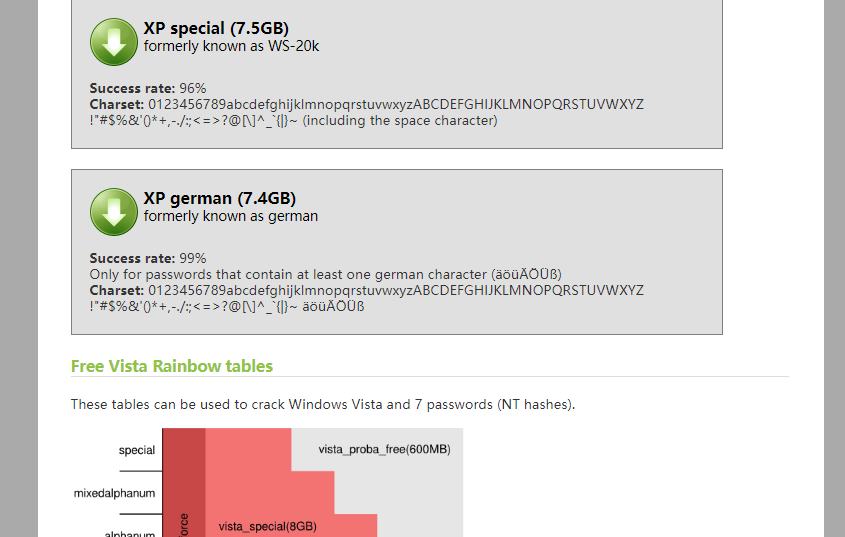
第 3 步:启动 Ophcrack
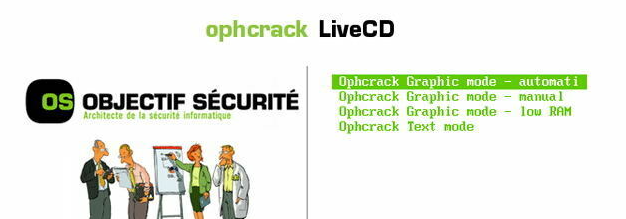
第 4 步:开始密码恢复过程
选择正确的表后,单击“Load”按钮将它们加载到 Ophcrack 中。然后,单击“Crack”按钮开始密码恢复过程。 Ophcrack 将开始分析哈希值并尝试破解密码
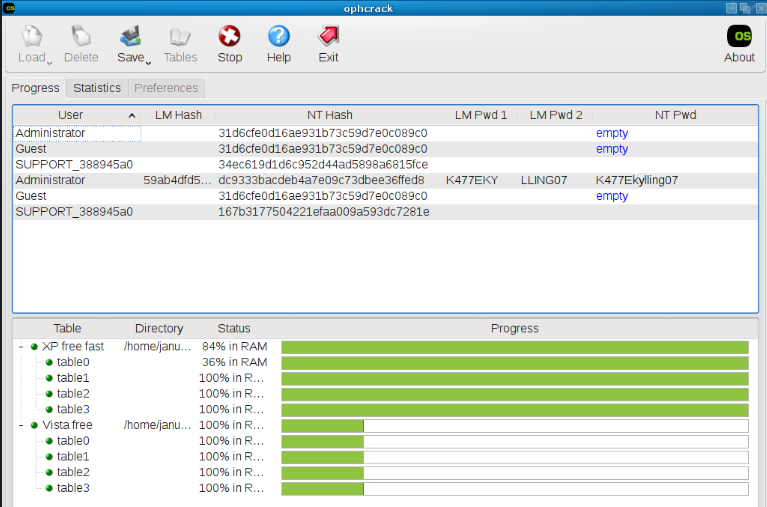
然而,值得注意的是,Ophcrack 主要对简单密码有效,并且可能难以处理更复杂的密码。此外,如果您的密码超过一定长度或使用非字母数字字符,Ophcrack 可能无法提供所需的结果。
虽然 Ophcrack 是恢复简单密码的有用选项,但请务必记住,未经许可破解密码是非法且不道德的。因此,强烈建议仅将此方法用于合法目的,例如在用尽其他选项时重新获得对自己帐户的访问权限。
总之,在 Windows 11 中重置本地帐户密码需要仔细注意重要的注意事项和预防措施。使用密码管理器、建立备份系统以及选择强密码是确保安全且无麻烦的密码重置过程的基本步骤。遵循这些预防措施不仅有助于重新获得帐户的访问权限,还可以防止潜在的安全漏洞或数据丢失。



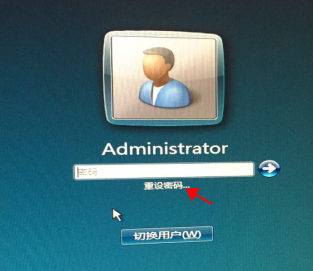

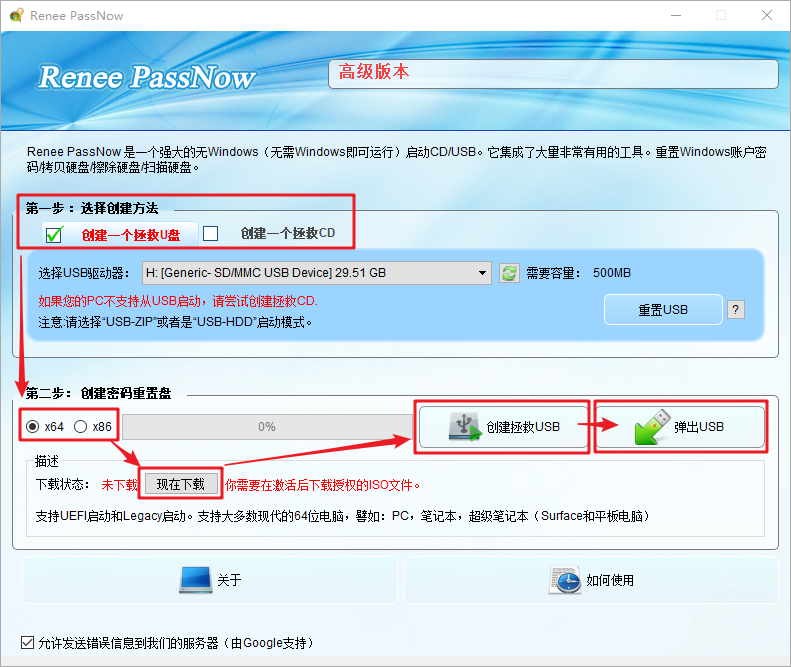


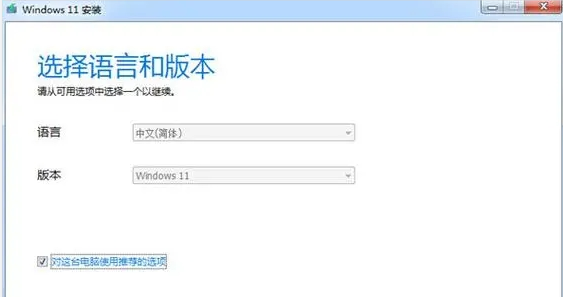
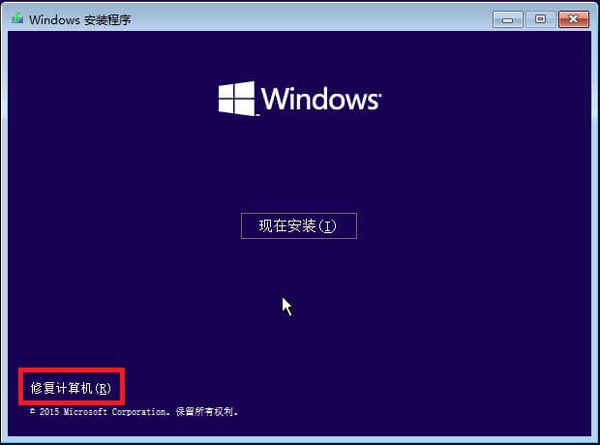
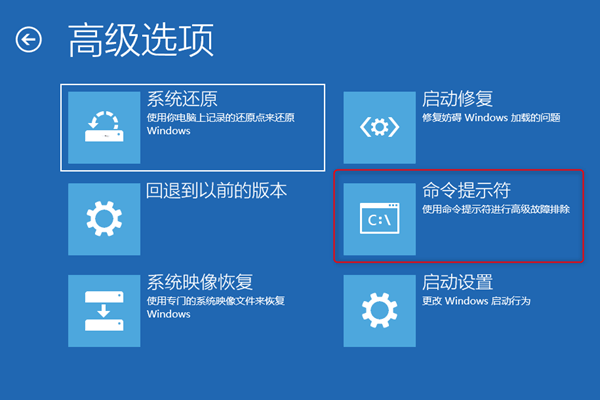


 粤公网安备 44070302000281号
粤公网安备 44070302000281号
